Quer excluir a sua conta do Google? Tudo bem, é possível. Mas cuidado: apagar a sua conta também deleta quaisquer dados associados a ela, como no YouTube, Gmail e os dados do seu Android ligados ao e-mail Google, como aplicativos, backups e contatos.
Dica: se você quiser remover a conta do Google somente de um Android (e não exclui-la), melhor recorrer a este tutorial.
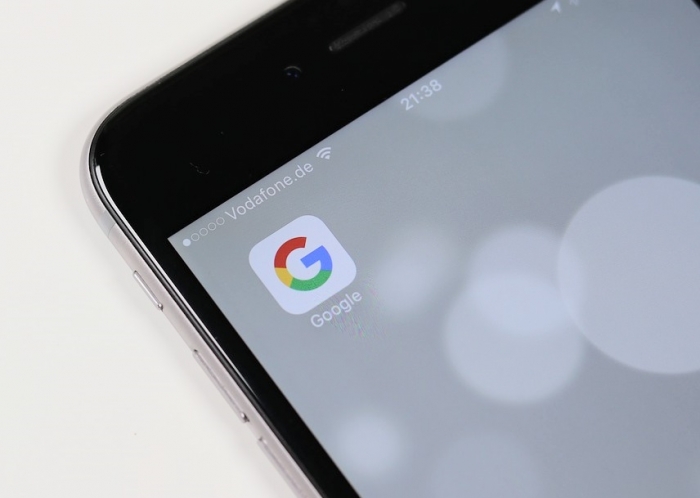
Antes de excluir…
Antes de começar, vamos ver o que acontece quando você exclui uma conta do Google. A principal consequência é que você perde todos os dados associados à conta, como falamos acima. Isso inclui:
- Dados nos serviços do Google, como Gmail (e-mails), Contatos, Agenda, Drive (Documentos, Planilhas e Apresentações), Fotos, Keep, Google+, Hangouts e outros. Isso também inclui os canais que você acompanha no YouTube, os documentos que você armazena no Drive, as fotos e vídeos que armazena no Fotos e muito mais;
- Todas as informações associadas ao seu Android, incluindo contatos, aplicativos, dados no Google Play e todas as compras feitas, incluindo jogos, livros, filmes e músicas;
- Quaisquer outros dados ou serviços associados à sua conta do Google. É recomendado desconectar todos os sites que você fazia login com a sua conta do Google antes de prosseguir;
- Todos os dados salvos e sincronizados no Google Chrome, como histórico, extensões, favoritos e outros;
Também é bom fazer um bom backup dos seus dados antes de exclui-los. Para fazer isso, é só acessar esta página e clicar em Fazer o download dos seus dados. Se você tem mais de uma conta, verifique qual você quer excluir no canto superior direito.
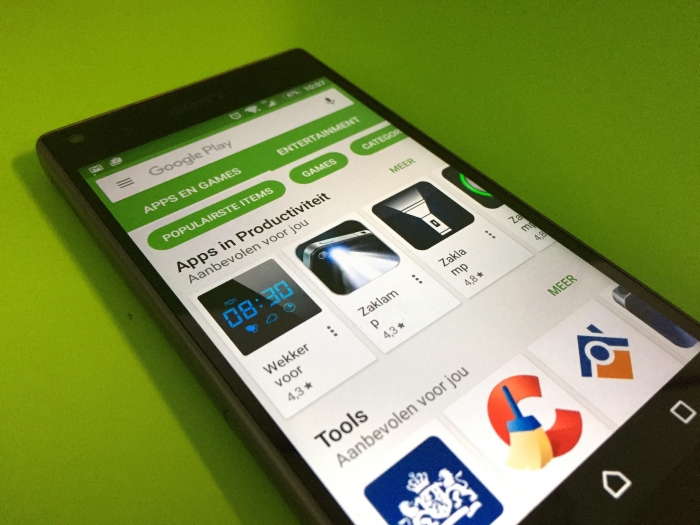
Excluindo a conta
Agora que você já sabe com o que está lidando, vamos finalmente excluir sua conta. Talvez seja preciso digitar a sua senha no processo.
- No computador ou celular, entre nesta página, que deve abrir as Preferências da conta. Novamente: se você tem mais de uma conta, cheque a conta que você quer excluir no canto superior direito;
- Role até Excluir conta ou serviços e clique em Excluir Conta e dados do Google;
- Leia todas as informações de exclusão atenciosamente e marque quaisquer opções que aparecerem no caminho;
- Finalmente, clique em Excluir conta no final da página.
Se a sua conta for empresarial, a opção de Excluir conta não vai aparecer no segundo passo. Para excluir uma conta corporativa, entre em contato com o administrador da organização.
Quer recuperar a conta? Se você se arrependeu e quer sua conta do Google de volta, basta entrar nesta página de suporte, fazer login novamente e seguir os passos indicados na tela para ganhar acesso novamente. Você tem até três semanas para recuperar a conta depois de excluí-la.